En este tutorial, aprenderás a hacer lo siguiente:
• Acceder a las opciones de pantalla a través de las configuraciones rápidas
• Acceder a las opciones de pantalla a través de las configuraciones
• Editar la pantalla principal
Acceder a las opciones de pantalla a través de las configuraciones rápidas
Desliza la barra de notificaciones hacia abajo para tener acceso a Quick Settings. Desliza hacia abajo la barra de notificaciones dos veces para tener acceso a Expanded Quick Settings.
OPCIONES DE LA PANTALLA: selecciona la opción que desees para activar o desactivar la opción de la pantalla. También puedes seleccionar y mantener ciertas opciones de pantalla para acceder a las configuraciones.
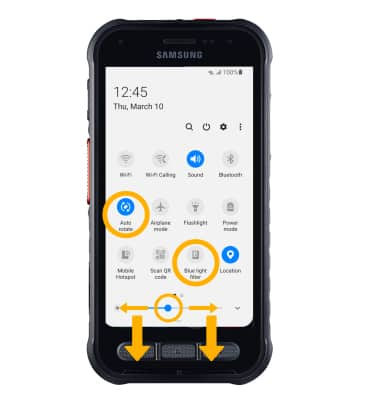
OPCIONES DE LA PANTALLA: selecciona la opción que desees para activar o desactivar la opción de la pantalla. También puedes seleccionar y mantener ciertas opciones de pantalla para acceder a las configuraciones.
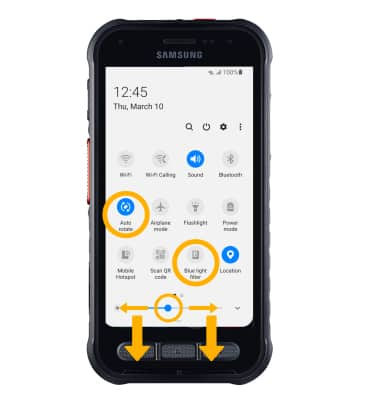
• ROTACIÓN AUTOMÁTICA: Selecciona Auto rotate. Cuando esté habilitada la opción, la rotación automática cambiará automáticamente la orientación de la pantalla del dispositivo según como lo estés sosteniendo. Esta funcionalidad está desactivada en la pantalla principal en forma predeterminada. Cuando la rotación automática esté desactivada, el ícono Portrait aparecerá en Quick Settings.
• FILTRO DE LUZ AZUL: selecciona el ícono Blue light filter. El filtro de luz azul usará menos luz azul para que no dañe tanto tu vista. Puedes programar la función Eye comfort shield en la pantalla de configuraciones.
• BRILLO DE LA PANTALLA: selecciona y arrastra la barra deslizadora Brightness en la parte inferior del menú Quick Settings hasta el nivel de brillo deseado.
Acceder a las opciones de pantalla a través de las configuraciones
1. Deslízate hacia abajo desde la barra de notificaciones, luego selecciona el  ícono Settings.
ícono Settings.
2. Selecciona Display.
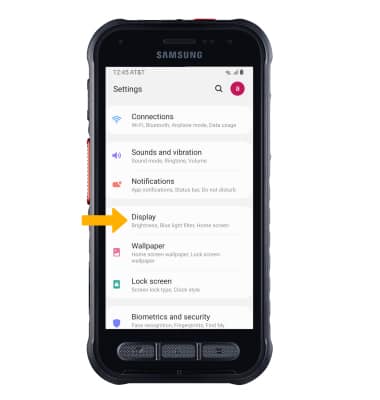
3. Selecciona el interruptor que desees para activar o desactivar la opción de pantalla que desees. También puedes tener acceso a las configuraciones para ciertas opciones de pantalla al seleccionar el nombre de la opción de pantalla que desees.
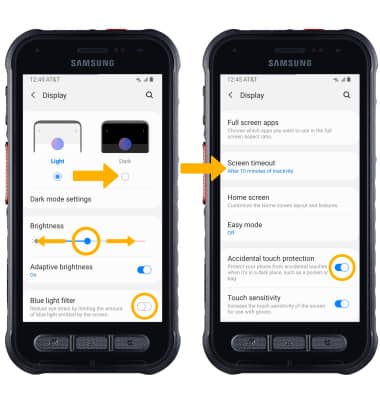
2. Selecciona Display.
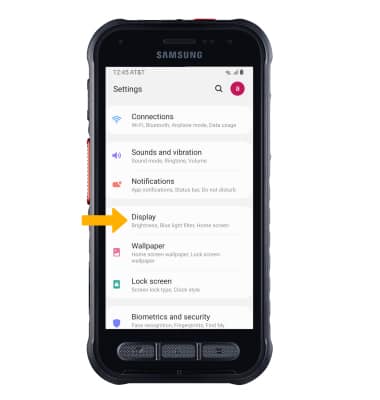
3. Selecciona el interruptor que desees para activar o desactivar la opción de pantalla que desees. También puedes tener acceso a las configuraciones para ciertas opciones de pantalla al seleccionar el nombre de la opción de pantalla que desees.
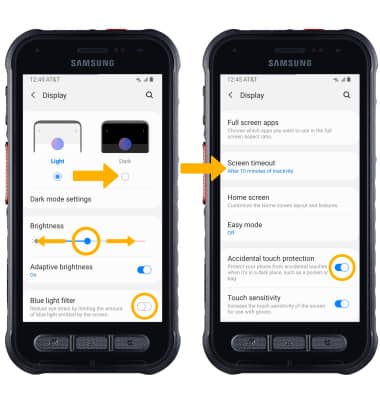
• BRILLO DE LA PANTALLA: selecciona y arrastra la barra de brillo hasta el nivel de brillo que desees.
• FILTRO DE LUZ AZUL: selecciona el interruptor de filtro de luz azul.
• MODO OSCURO: selecciona el círculo Dark mode. Selecciona Dark mode settings para editar las configuraciones según lo desees.
• TIEMPO DE ESPERA DE LA PANTALLA: selecciona Screen timeout, luego selecciona la opción deseada.
• PROTECCIÓN DE CONTACTO ACCIDENTAL: selecciona el botón Accidental touch protection.
Editar la pantalla principal
Desde la pantalla Display, selecciona la opción que deseas.
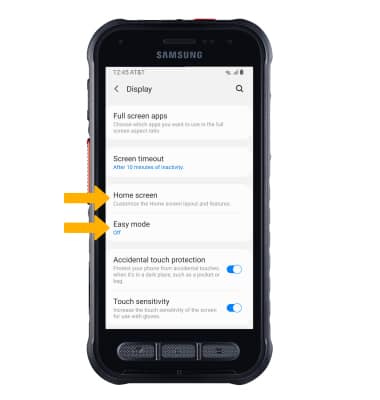
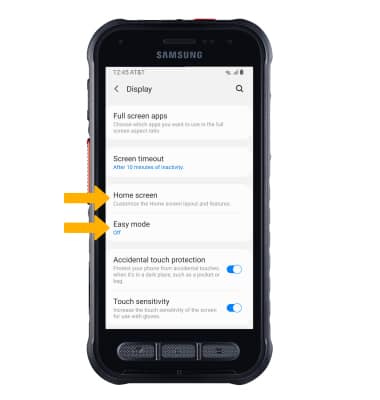
• EASY MODE: para una disposición más simple de la pantalla principal, usa Easy mode. Selecciona Easy mode, luego selecciona el botón Easy mode.
• PANTALLA DE INICIO: selecciona Home screen para editar la grilla de la pantalla principal, la grilla de la pantalla de aplicaciones y más. Edita las configuraciones de la pantalla principal como prefieras.
